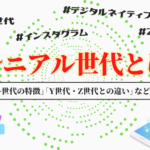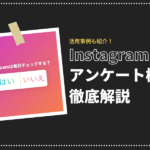目次

Twitterの動画とは?

Twitterは、日々進化しています。
リリース当初は、文字文化が普通でした。
しかし、文字文化から画像文化に主流は変わっていきました。
そして、現在の主流は動画に代わっていると言えます。
Twitterでは、最大2分20秒の動画をアップロードすることが出来ます。
したがって、YouTubeなどと同じように、動画を投稿する人たちが増えています。
そのため、今後はTwitterの動画投稿がカギを握ると言えます。
いつまでも画像や文字ばかりの投稿を続けていると、ユーザーに見放される可能性があります。
文字や画像より、動画の方がたくさんの情報を伝えることが出来ます。
Twitterにアップロード可能な動画のサイズ・形式

Twitterにアップロードできる動画のサイズ・形式にはルールがあります。
状況によって、ルールは変わるので、詳しく説明します。
主な動画アップロードの使用は、以下のようになっています。
| アプリ版 | ブラウザ版 | |
|---|---|---|
| アスペクト比 | 16:9 | 1:24~39:1 |
| 動画の形式 | MP4、MOV | MP4 |
| ファイルサイズ | 512MB | 512MB |
| 時間 | 2分20秒以内 | 2分20秒以内 |
| 解像度(最小) | 32 x 32 | 32 x 32 |
| 解像度(最大) | 1,920×1,200 | 1,920×1,200 |
| フレームレート(最大) | 40fps | 40fps |
| ビットレート(最大) | 25Mbps | 25Mbps |
Media Studioのライブラリへのアップロードの仕様は以下のようになります。
| Media Studioのライブラリへのアップロードの仕様 | |
|---|---|
| アスペクト比 | 16:9 |
| 解像度 | 1,280×720、720×720 |
| 最大フレームレート | 30~60fps |
| 最大ビットレート | 3,000kbps |
| ファイル形式 | MP4、MOV |
| 長さ | 2分20秒以内(条件を満たすと最長10分) |
| ファイルサイズ | 最大1GB |
Twitterに動画を投稿する方法

Twitterに動画を投稿する方法を解説します。
動画を投稿する方法は簡単ですので、覚えて使ってみましょう。
スマホで撮影してアップロードする場合
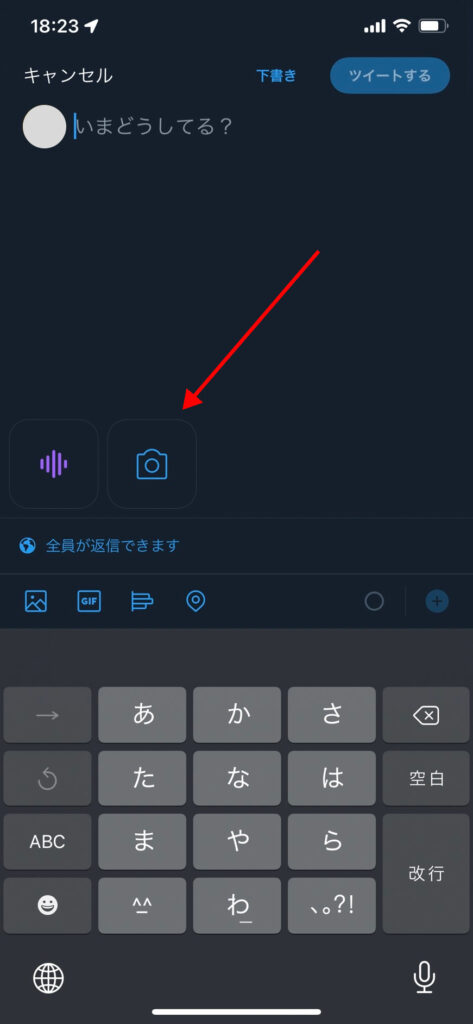
そして、カメラマークをタップします。
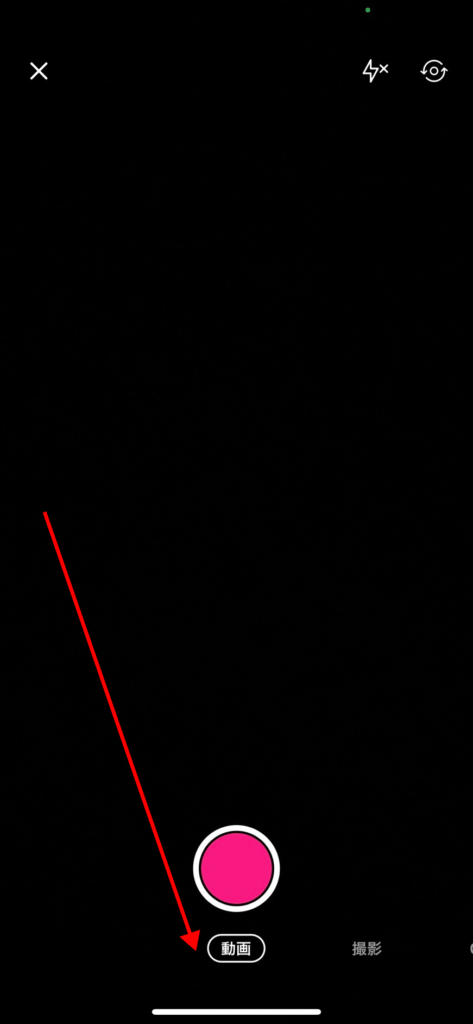
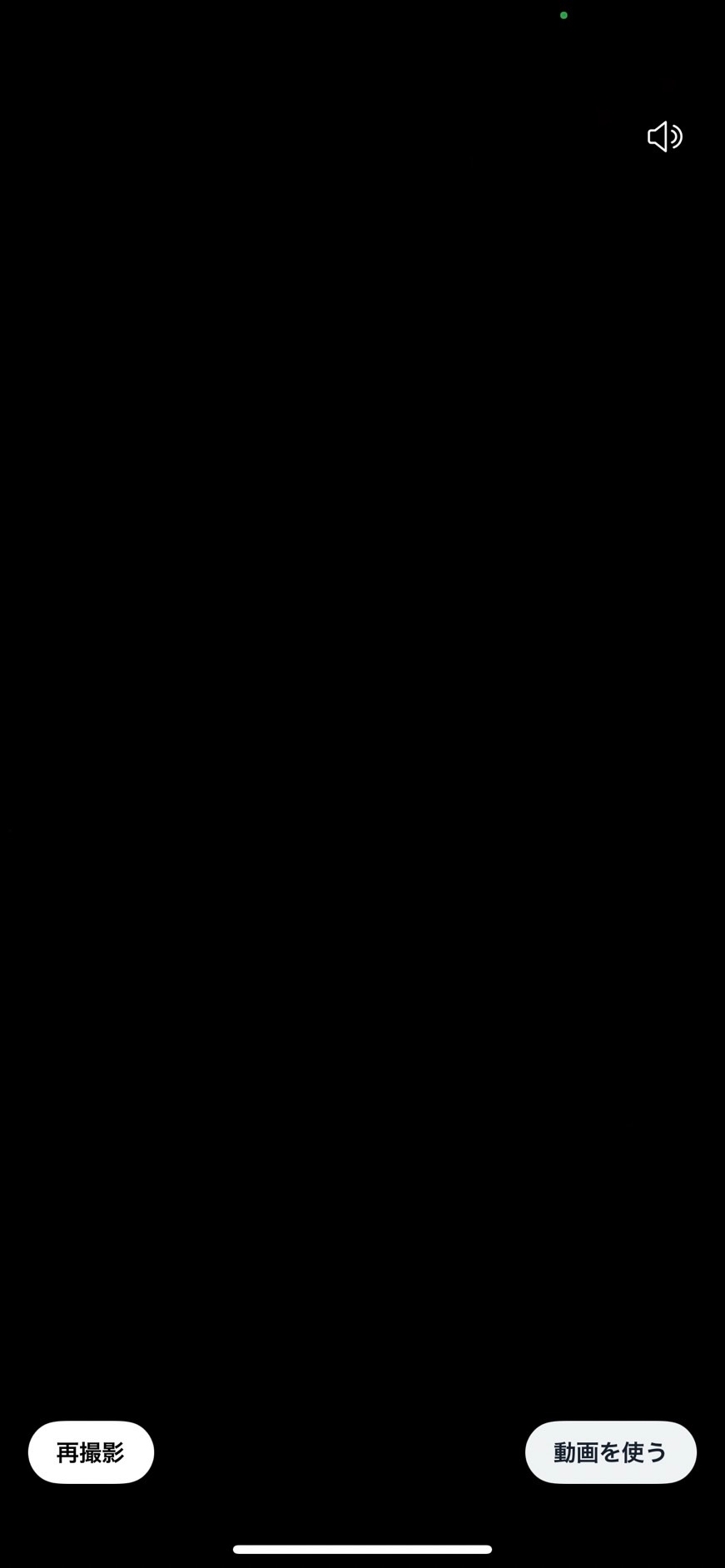
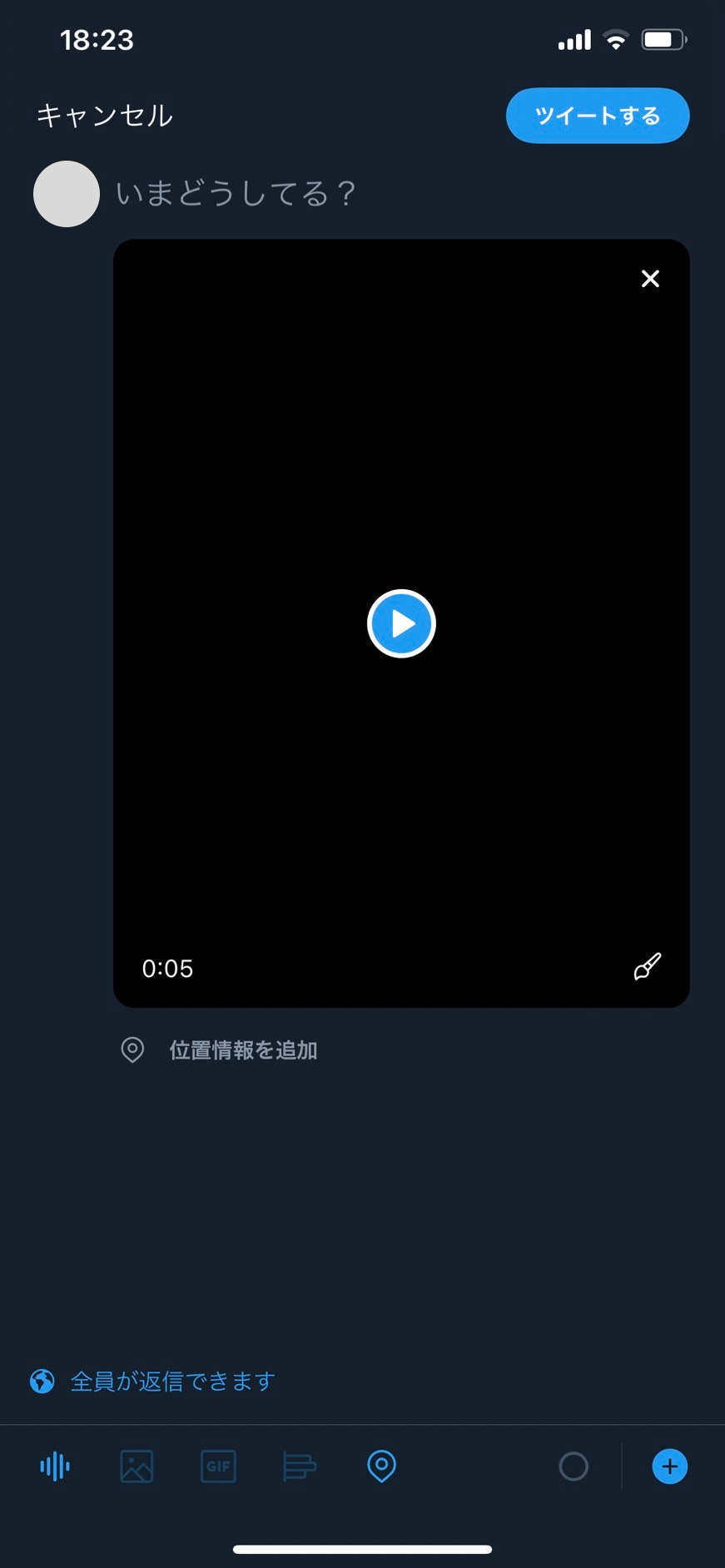
ツイート内容が完成したら、画面右上の「ツイートする」をタップしてツイート完了です。
スマホで既存の動画をアップロードする場合
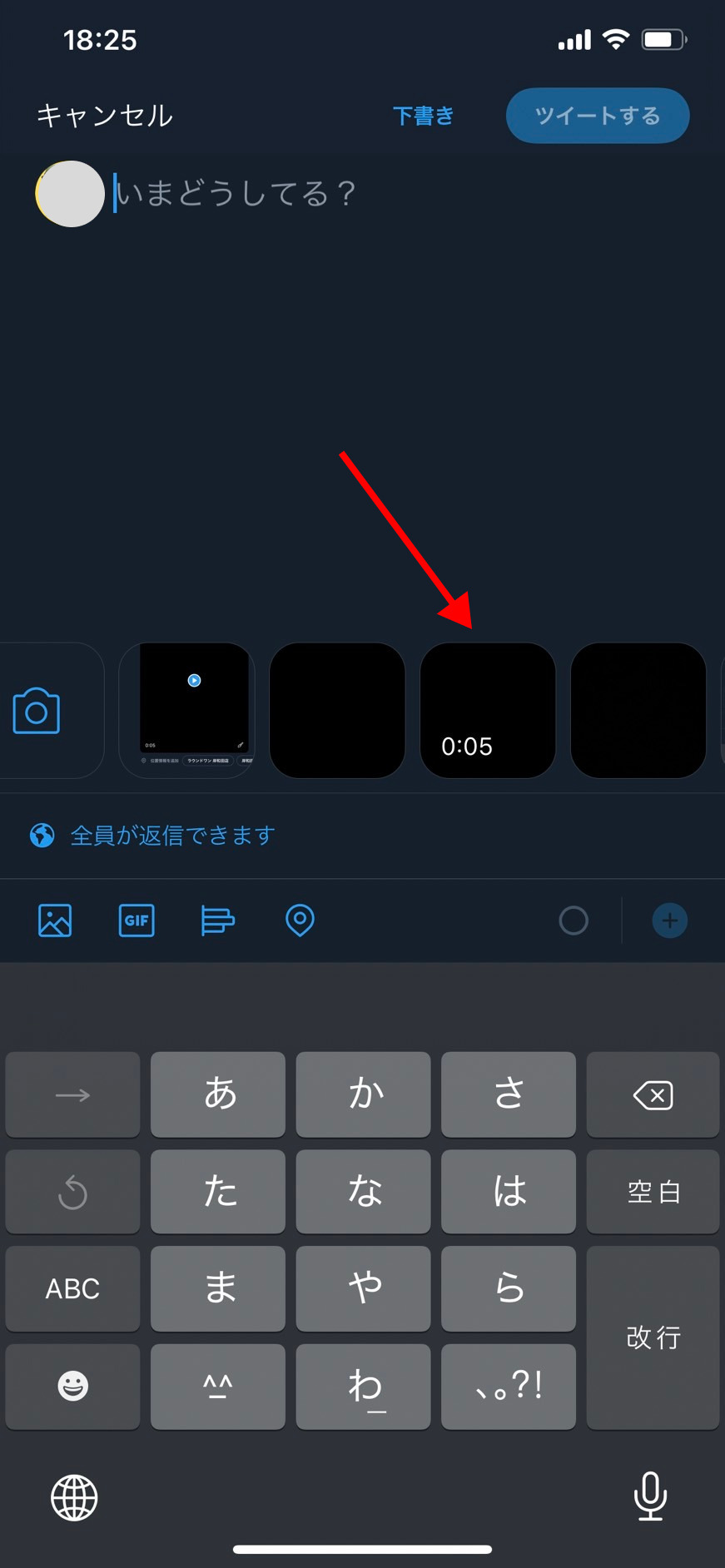
アップロードしたい動画を選択します。
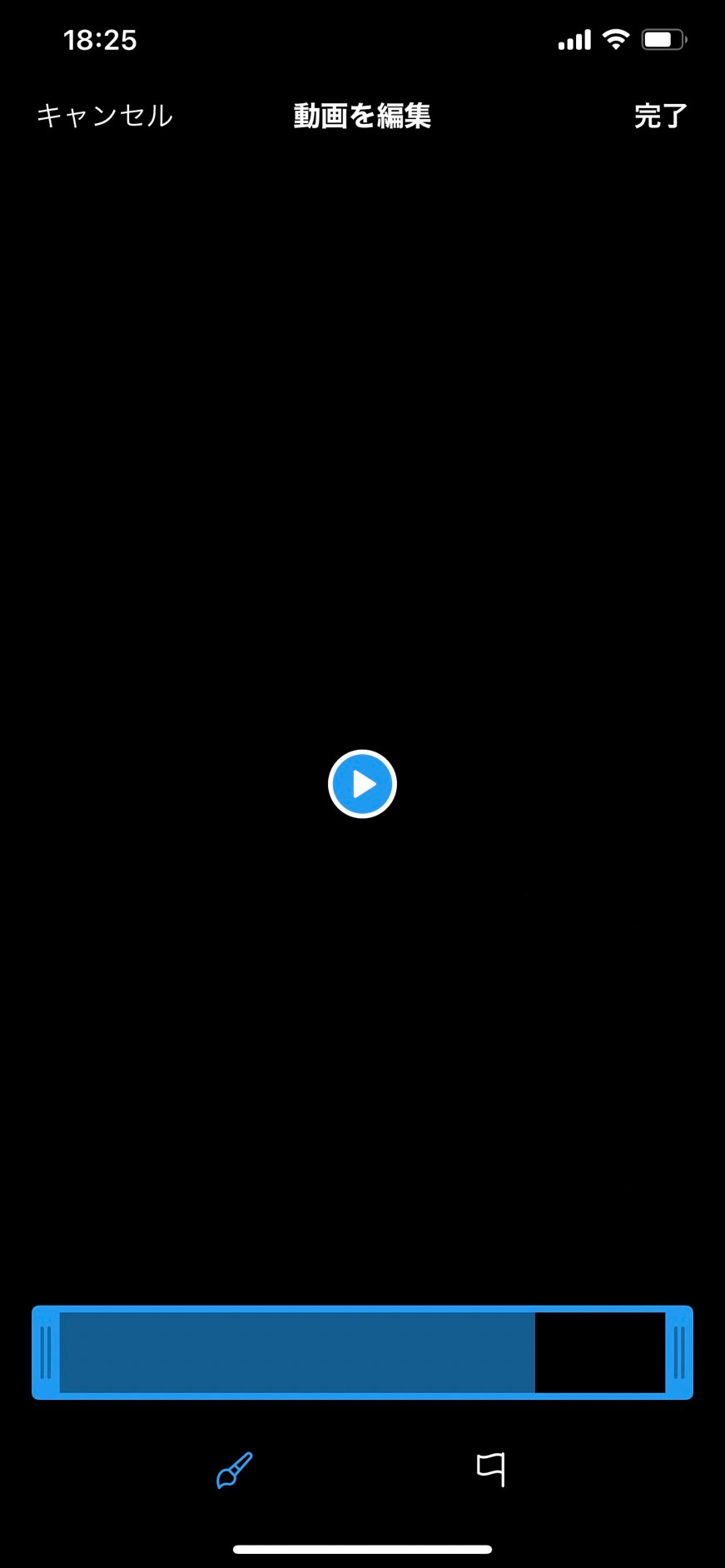
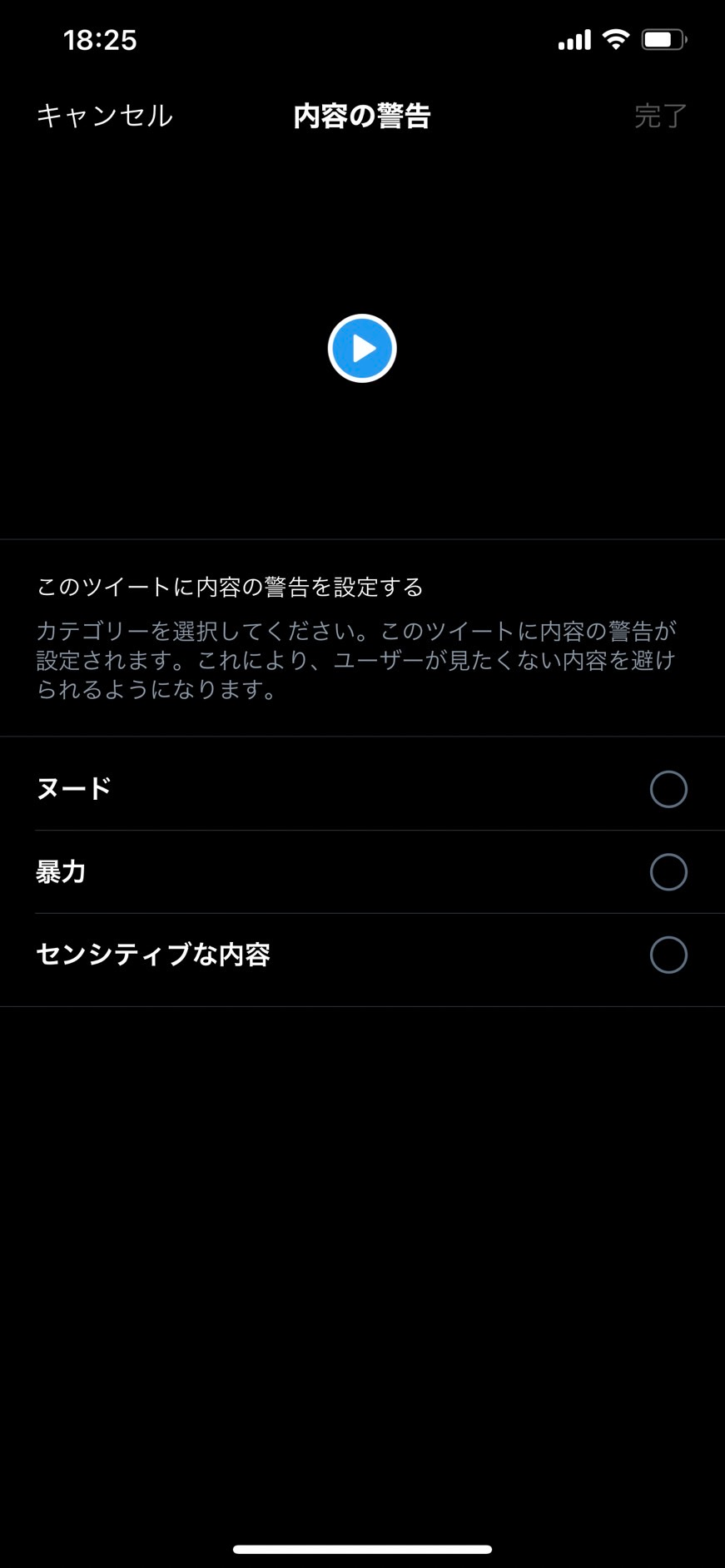
・ヌード
・暴力
・センシティブな内容
にあたる場合は、チェックを入れます。
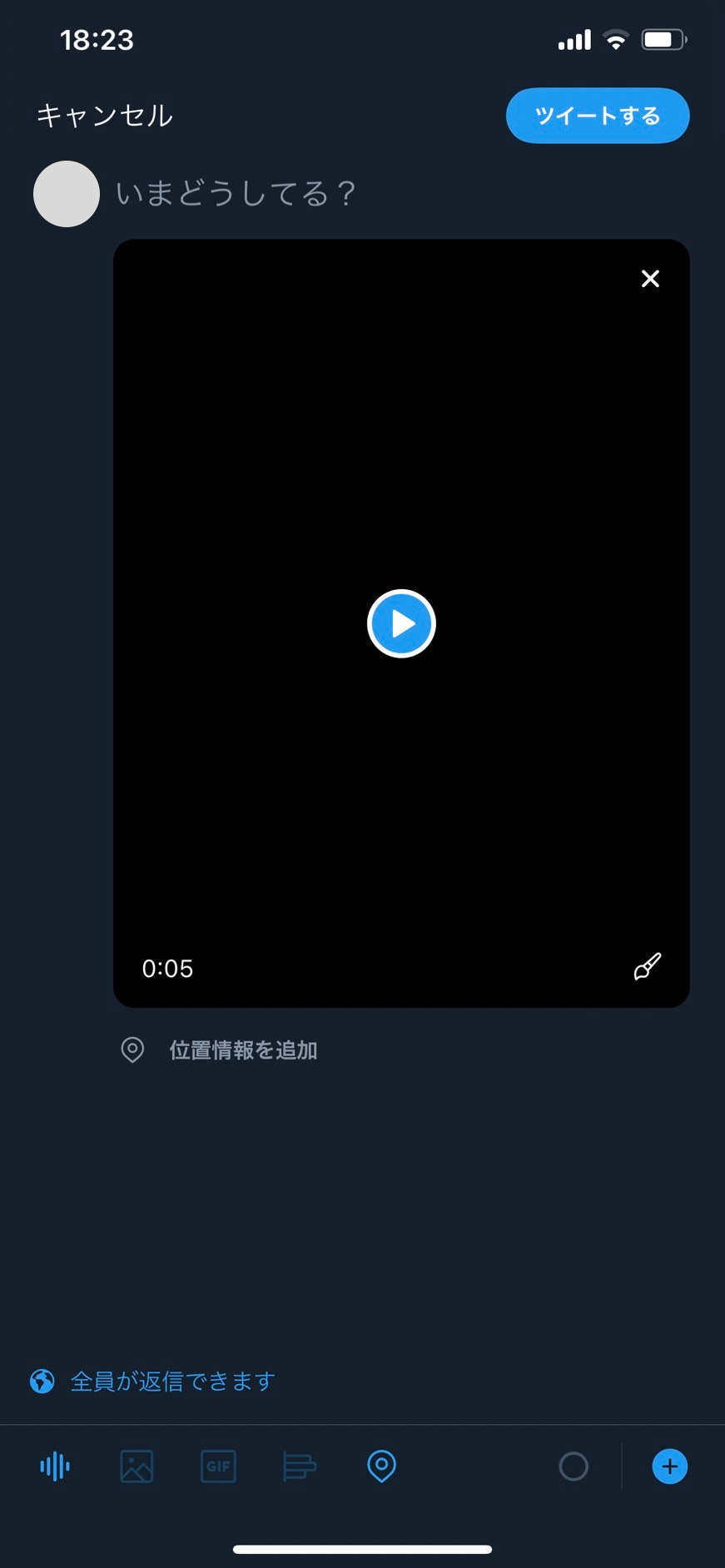
ブラウザで動画をアップロードする場合
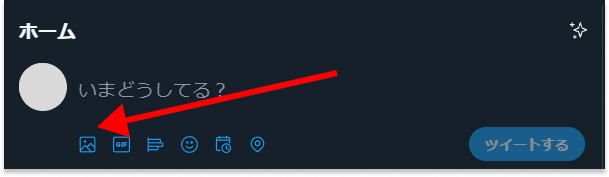
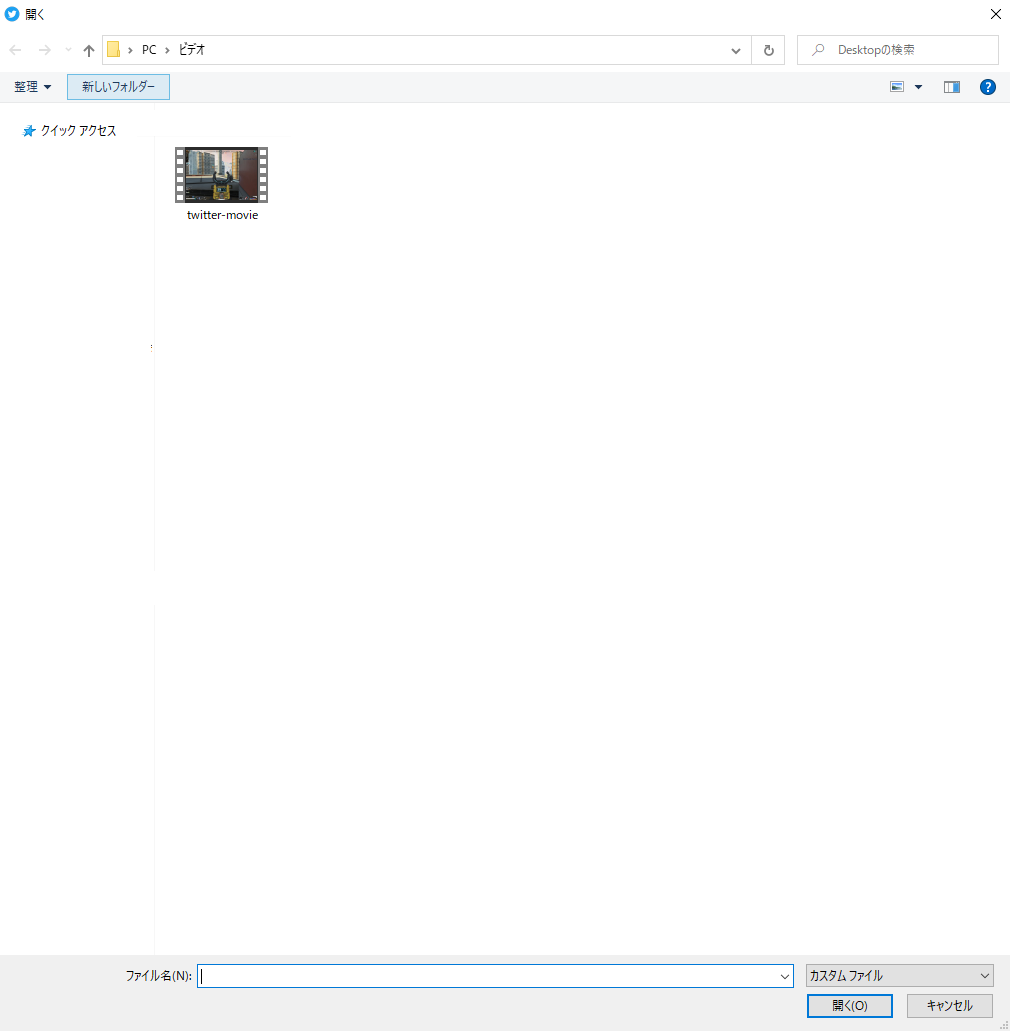
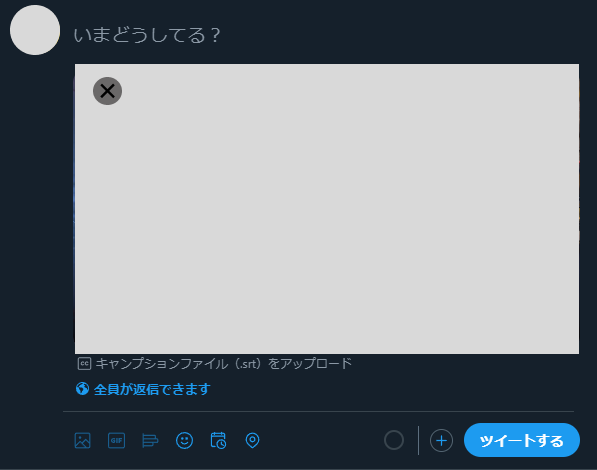
Twitterの動画アップロードの注意点

Twitterの動画アップロードの方法について解説しました。
次に、動画をアップロードする際の注意点を説明していきます。
アップロードの仕様に注意する
動画をアップロードする際には、アップロードの仕様について十分に理解しなければなりません。
例えば、動画の再生時間が1秒でも長ければ、アップロードすることが出来ません。
また、ファイルサイズに関しても同様のことが言えます。
せっかく編集して作った動画をアップロードしようと思っても、エラーでアップロードが出来ないことがあります。
したがって、動画を編集してアップロードする場合は、しっかりと仕様を確認してから編集するようにしましょう。
Twitterに高画質動画をあげたい
Twitterで動画投稿をする際は、高画質の動画をあげたいと思う方は多いです。
しかし、Twitterでは、あまりにも高画質な動画は自動的に調整されてしまいます。
具体的には、動画のサイズが圧縮されてしまいます。
撮影した時よりも画質が悪くなってしまいます。
ポイントになってくるのは、あまりに高画質な設定で撮影しないという点です。
数字の目安としては、解像度が720pxを最大値と考えると良いです。
画質が720px以上の動画になると、勝手に圧縮されてしまい、画質が荒くなる可能性があります。
720pxといっても、かなりきれいな動画を撮影出来ます。
また、ビットレートが大きすぎても、アップロードした時に調整される可能性があります。
ビットレートは2,000kps以下にするようにしましょう。
さらに、どうしてもTwitterに高画質な動画を投稿したい場合には、リンクを上手く利用すると良いです。
リンクを使用して動画をアップロードすることで、大差ないような効果を得ることが出来ます。
具体的には、YouTubeやオンラインストレージを利用して、動画をアップロードします。
そして、アップロード先のリンクを貼った投稿をするというものです。
YouTubeやオンラインストレージならば、かなりの高画質な動画に耐えることが出来ます。
Twitterのサーバー上よりも動画に関するマネジメントが実施しやすくなります。
まとめ

Twitterでの動画のアップロード方法について解説しました。
動画をアップロードするためには、動画をアップロードするための仕様を守らなければなりません。
仕様を守らなければ、アップロードすることが出来ないので、注意してください。
また、アップロードする際に、動画が高画質であると、自動的に動画が圧縮される恐れがあります。
動画が圧縮されると、アップロードした動画の画質が悪くなります。
したがって、動画の画質は、720pxを基準にしてアップロードすることがおすすめです。
高画質の動画をアップロードしたいのであれば、YouTubeやオンラインストレージを利用して、動画をアップロードしましょう。
アップロード先のリンクをツイートに貼ることで、高画質の動画をアップロードすることが出来ます。